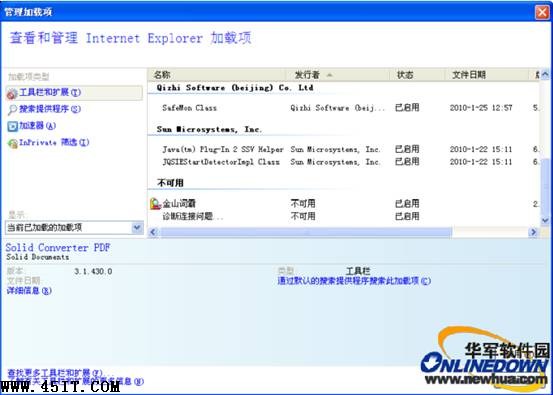
圖(1)
選擇工具欄>管理加載項,查看你已經安裝的插件。如果你確認某個插件是你不再需要的,你可以點擊它選擇禁用選項。 你可以做一下實驗:最壞的情況是一些網頁將無法正常顯示。如果出現這種情況,你可以重啟插件,一切將恢復正常。 2.移除加速器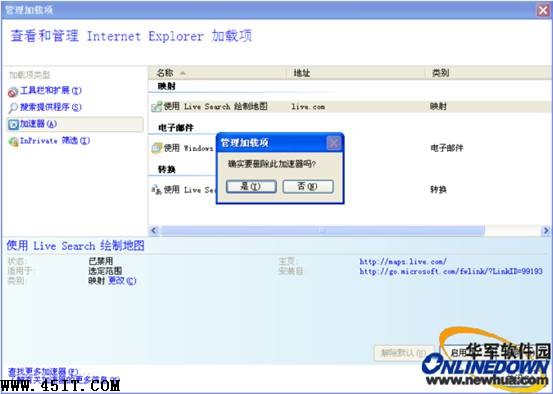
圖(2)
選擇管理加載項窗口左側的加速器選項。如果你不需要其中的一些工具,可以選擇禁用或刪除。 選擇管理加載項窗口左側的搜索提供程序,移除你不想使用的搜索引擎。 3. 同時下載更多文件
圖(3)
打開注冊表編輯器,進入 HKEY_CURRENT_USER\Software\Microsoft\Windows\CurrentVersion\Internet Settings 雙擊MaxConnections PerServer和MaxConnectionsPer1_0Serve,選擇十進制,把每個數值都設為10,然後重啟電腦。 4. 節約時間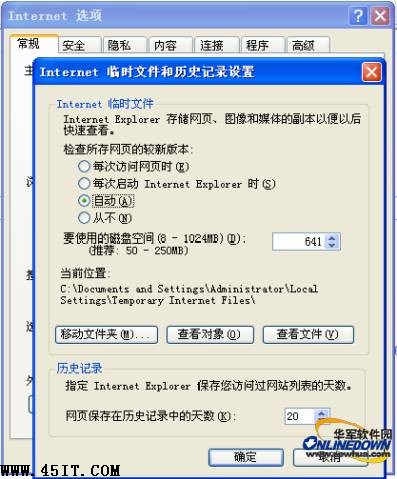
圖(4)
有些程序會設置IE浏覽器在每次訪問時檢查新版網頁,這樣就會影響用戶的浏覽器速度。 為了解決這個問題,點擊工具欄> Internet選項>浏覽歷史記錄設置,確認檢查所有網頁的較新版本被設置為“自動”。 5. 配置臨時文件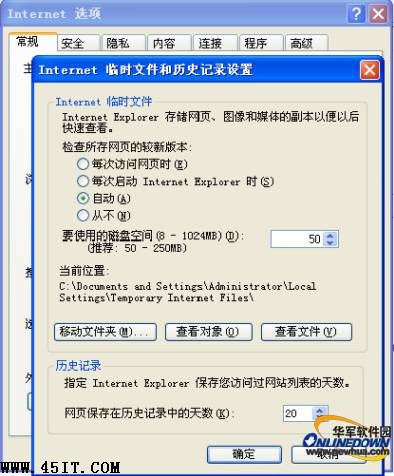
圖(5)
仍然是浏覽歷史記錄設置窗口,確認IE臨時文件使用的磁盤空間為默認值“50MB”。 如果你的PC有多個磁盤,要確保臨時文件可以被最快地存儲。 6. 徹底清理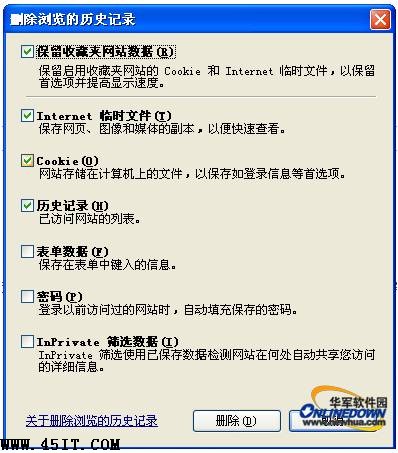
圖(6)
即使配置正確,IE8緩存還會出現問題。結果會導致某些頁面的加載速度緩慢,有時浏覽器還會崩潰。 選擇工具>刪除浏覽的歷史記錄,選擇所要刪除的文件類型,點擊刪除選項。 7. 打開彈出窗口阻止程序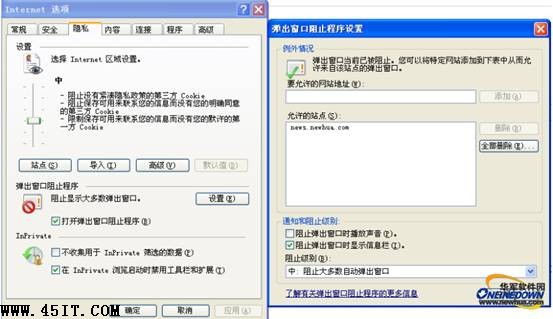
圖(7)
一些彈窗會占用你的帶寬,減慢你的浏覽速度。點擊工具欄> Internet選項>隱私,確認打開彈出窗口阻止程序。 點擊設置選項,檢查允許顯示彈窗的網站,移除所有不需要的網站名單。 8. 最後一步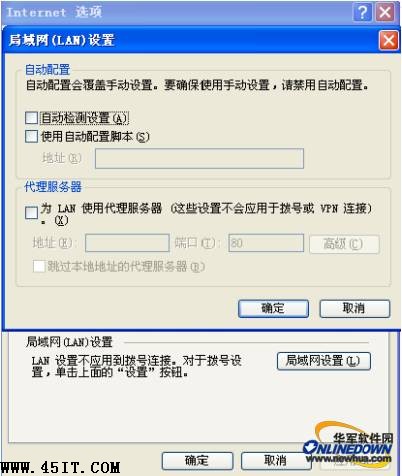
圖(8)
點擊工具欄> Internet選項>連接>局域網設置。家庭用戶並不需要打開“自動檢測設置”(影響IE性能)。設置後重啟電腦。